Philips Televisor LED Profesional User Manual
Page 38
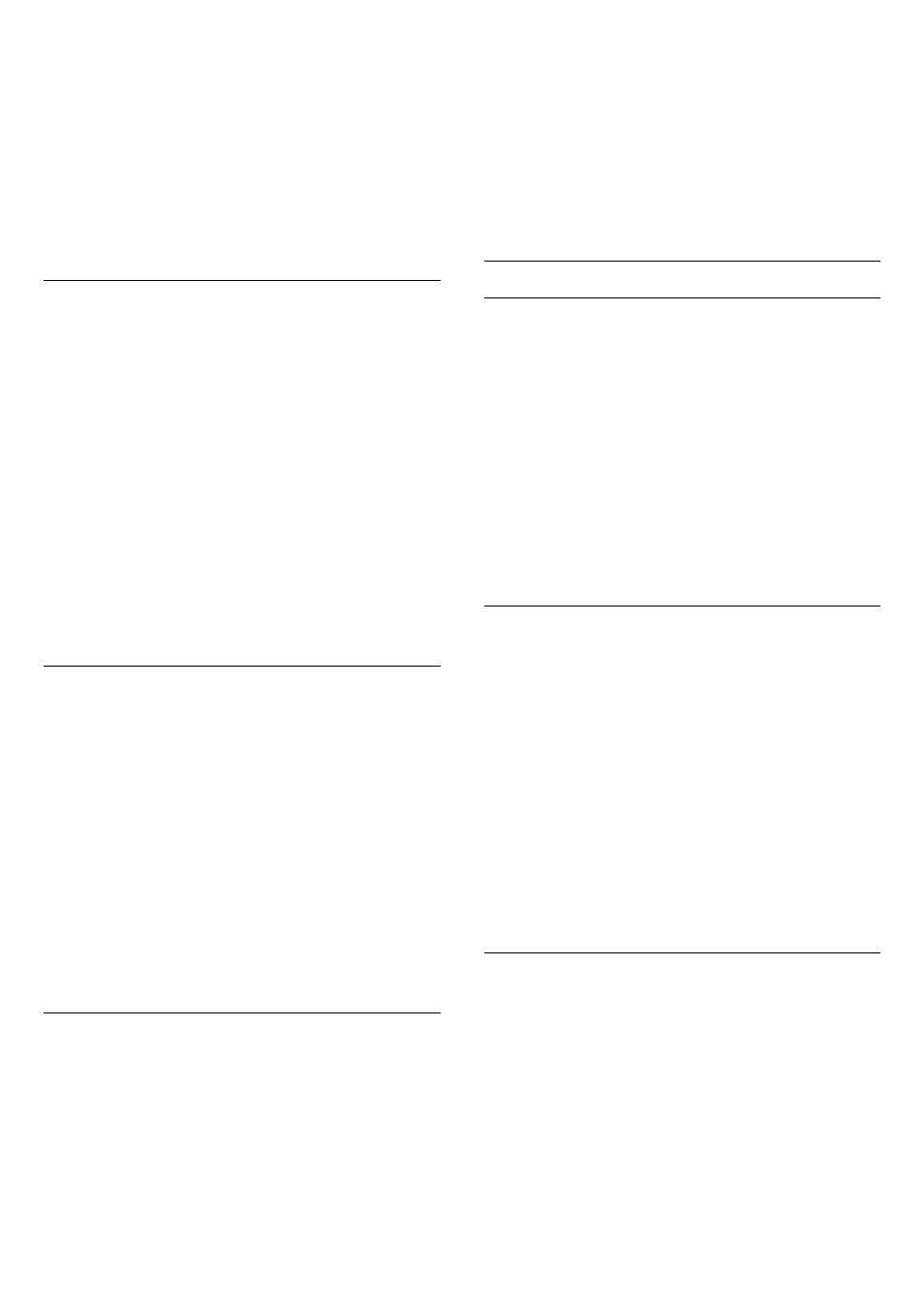
1 - Professional mode: apagado
. Pulse y
seleccione
Configuración. A continuación, pulse OK.
Professional mode: encendido
. Acceda al menú de inicio
profesional.
2 - Seleccione
Ajustes de TV > Imagen > Avanzado >
Contraste > Brillo.
3 - Pulse
(derecha) y ajuste el valor con los
botones
(arriba) o (abajo).
4 - Pulse
, varias veces si fuera necesario, para cerrar el menú.
Contraste de vídeo
Con
Contraste de vídeo, puede reducir el rango del contraste
de vídeo. Si está visualizando imágenes en 3D, este ajuste
cambia a
Contraste de vídeo 3D. Contraste de vídeo y
Contraste de vídeo 3D son ajustes dirigidos a usuarios expertos.
Para ajustar el nivel:
1 - Professional mode: apagado
. Pulse y
seleccione
Configuración. A continuación, pulse OK.
Professional mode: encendido
. Acceda al menú de inicio
profesional.
2 - Seleccione
Ajustes de TV > Imagen > Avanzado >
Contraste > Contraste de vídeo.
3 - Pulse
(derecha) y ajuste el valor con los botones
(arriba) o
(abajo).
4 - Pulse
, varias veces si fuera necesario, para cerrar el
menú.
Sensor de luz
El
Sensor de luz ajusta la imagen y los ajustes de Ambilight
automáticamente según las condiciones de iluminación de la
habitación. Puede activar o desactivar el Sensor de luz.
Para activar o desactivar esta opción:
1 - Professional mode: apagado
. Pulse y
seleccione
Configuración. A continuación, pulse OK.
Professional mode: encendido
. Acceda al menú de inicio
profesional.
2 - Seleccione
Ajustes de TV > Imagen > Avanzado >
Contraste > Sensor de luz.
3 - Pulse
(derecha) y seleccione Encendido o Apagado.
4 - Pulse
, varias veces si fuera necesario, para cerrar el menú.
• Solo para televisores con función de sensor de luz
Gamma
Con
Gamma, puede establecer un ajuste no lineal de la
luminancia y el contraste de la imagen. Gamma es un ajuste
dirigido a usuarios expertos.
Para ajustar el nivel:
1 - Professional mode: apagado
. Pulse y
seleccione
Configuración. A continuación, pulse OK.
Professional mode: encendido
. Acceda al menú de inicio
profesional.
2 - Seleccione
Ajustes de TV > Imagen > Avanzado >
Contraste > Gamma.
3 - Pulse
(derecha) y ajuste el valor con los
botones
(arriba) o (abajo).
4 - Pulse
, varias veces si fuera necesario, para cerrar el
menú.
Ajustes de nitidez
Súper resolución
Con
Súper resolución, disfrutará de una mayor nitidez en los
bordes de las líneas y contornos.
Para activar o desactivar esta opción:
1 - Professional mode: apagado
. Pulse y
seleccione
Configuración. A continuación, pulse OK.
Professional mode: encendido
. Acceda al menú de inicio
profesional.
2 - Seleccione
Ajustes de TV > Imagen > Avanzado > Nitidez
>
Súper resolución.
3 - Pulse
(derecha) y seleccione Encendido o Apagado.
4 - Pulse
, varias veces si fuera necesario, para cerrar el menú.
Reducción de ruido
Con
Reducción del ruido, puede filtrar y reducir el nivel de
ruido de la imagen.
Para ajustar la reducción del ruido:
1 - Professional mode: apagado
. Pulse y
seleccione
Configuración. A continuación, pulse OK.
Professional mode: encendido
. Acceda al menú de inicio
profesional.
2 - Seleccione
Ajustes de TV > Imagen > Avanzado > Nitidez
>
Reducción de ruido.
3 - Pulse
(derecha) y seleccione Máximo, Medio, Mínimo o
Apagado.
4 - Pulse
, varias veces si fuera necesario, para cerrar el
menú.
Reducción de distorsiones de MPEG
Con
Reducción de distorsiones de MPEG, puede suavizar las
transiciones digitales de la imagen. Las distorsiones de MPEG se
perciben principalmente como pequeños bloques o bordes
irregulares en las imágenes.
Para reducir las distorsiones de MPEG:
1 - Professional mode: apagado
. Pulse y
seleccione
Configuración. A continuación, pulse OK.
Professional mode: encendido
. Acceda al menú de inicio
profesional.
38
